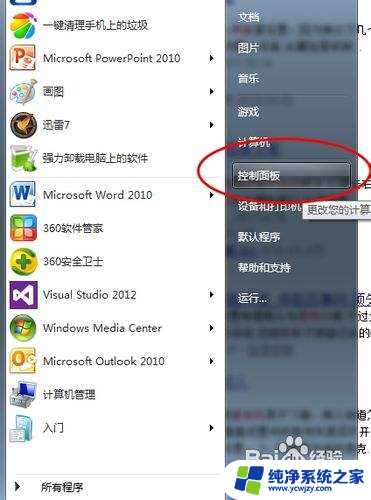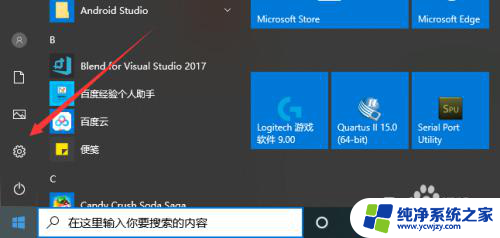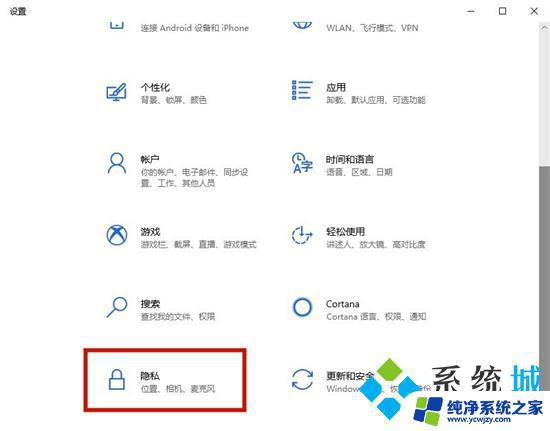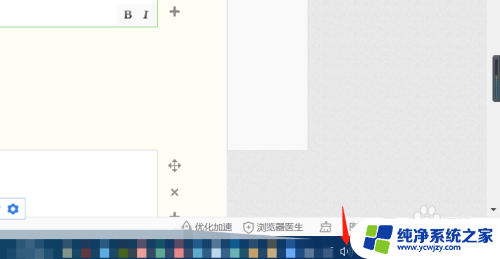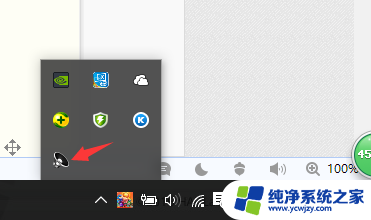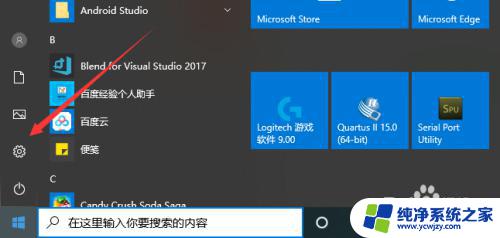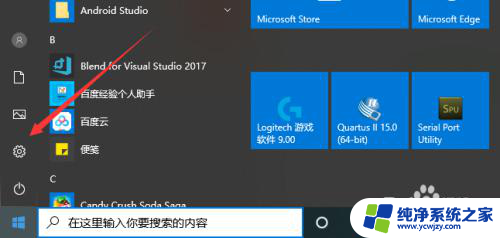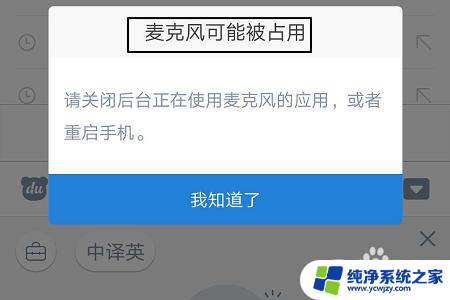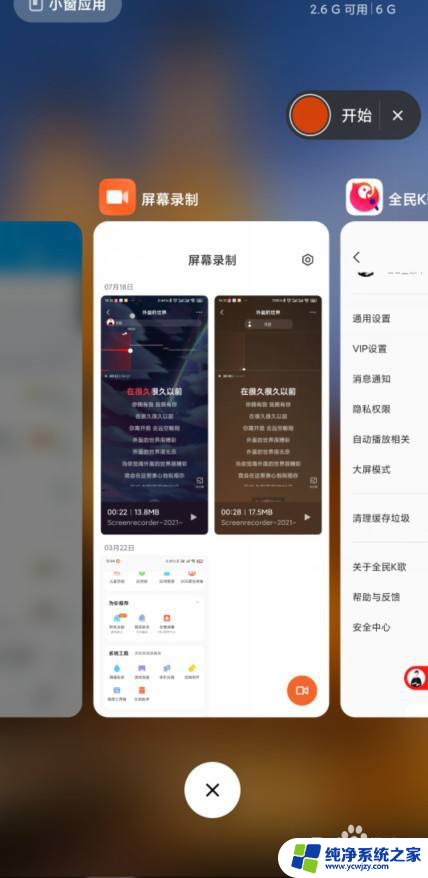笔记本麦克风被禁用了怎么开启?教你简单解决方法!
更新时间:2023-07-20 14:00:37作者:yang
笔记本麦克风被禁用了怎么开启,近日很多网友反映他们的笔记本麦克风被禁用了,导致无法进行语音通话或录音等操作,如果您也遇到了类似的问题,不要着急因为这个问题并不难解决。本文将向您介绍一些开启笔记本麦克风的方法,让您可以顺利地使用麦克风。
具体步骤:
1.依次点击【开始】按钮>>【设置】选项。
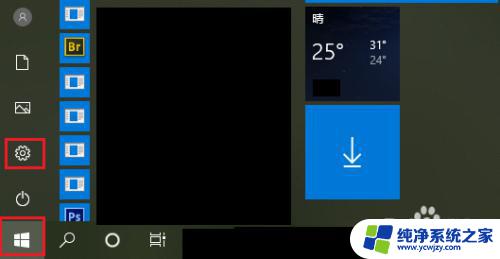
2.点击【隐私】。
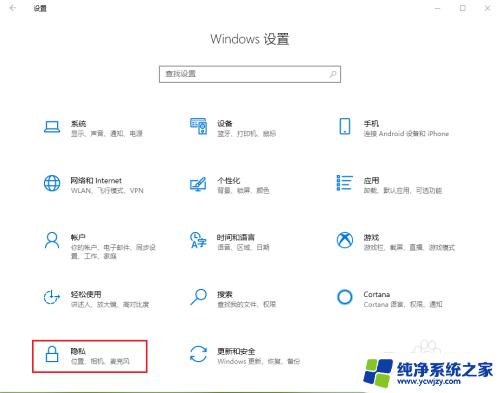
3.点击【麦克风】。
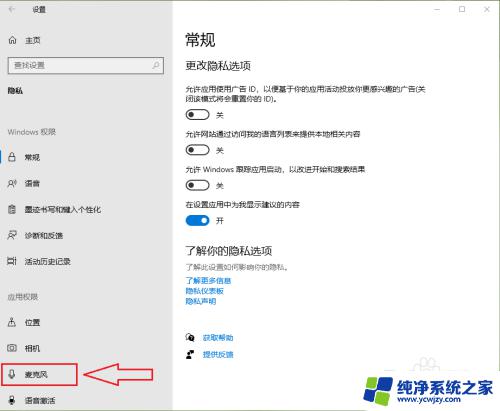
4.点击【更改】。
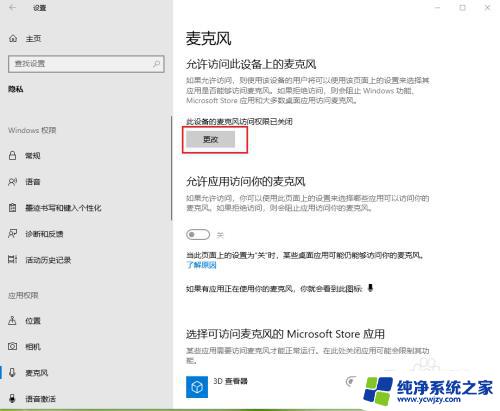
5.点击”此设备的麦克风访问权限“下面的开关。
注意:开关显示”关“,表示禁用麦克风;开关显示”开“,表示可以使用麦克风。
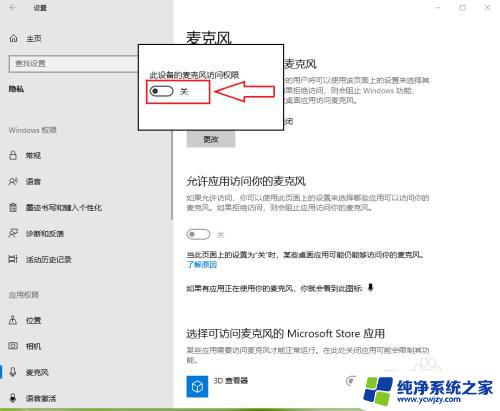
6.设置完成。
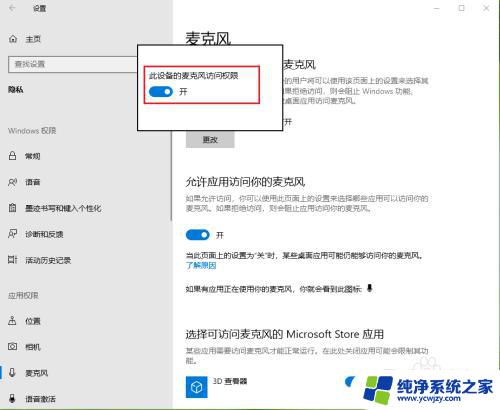
以上是笔记本电脑麦克风被禁用后如何开启的全部内容,如果出现这种情况,可以根据以上方法进行解决,希望这些方法能对大家有所帮助。